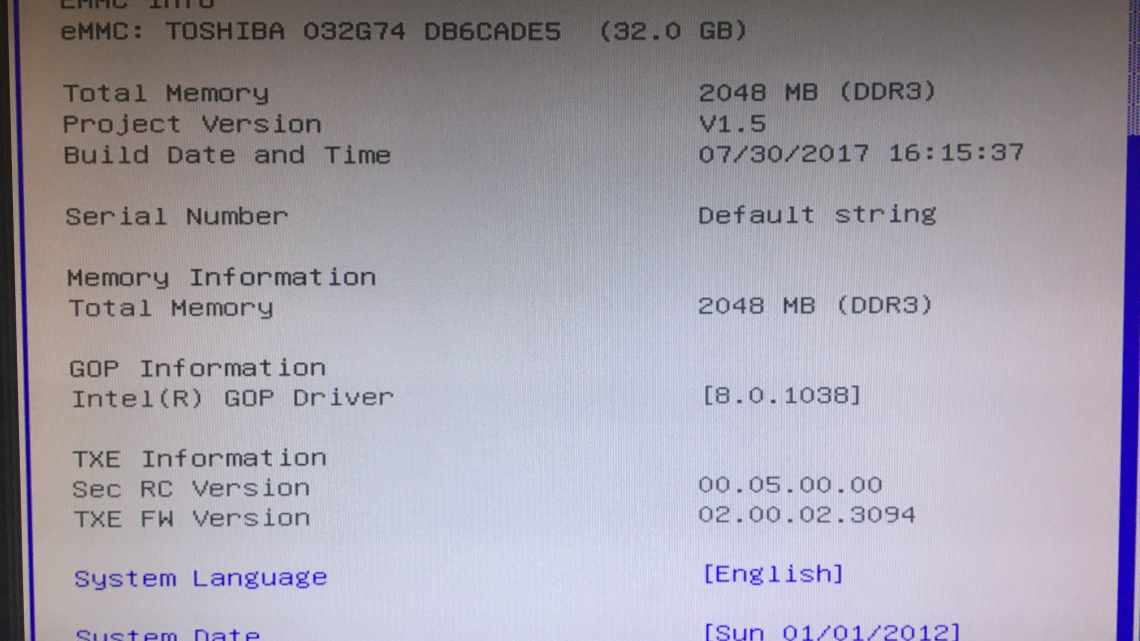Більшість користувачів зможуть прожити життя, навіть не пошкодившись з BIOS, але коли виникнуть проблеми з викликом і вам потрібно налаштувати параметр, чи знаєте ви, як це зробити? Якого біса BIOS, в будь-якому випадку? Це дійсно так важливо знати? Ми так думаємо.
- Що таке BIOS?
- Різниця: BIOS проти UEFI
- 5 порад під час використання BIOS
- Пошук версії BIOS
- Оновлення BIOS
- Встановлення апаратних паролів
- Функції керування живленням
- Скидання заводських параметрів
- Більше не треба боятися завантаження
- Ви відчуваєте себе більш комфортно з BIOS зараз? Чи є щось, чого ти не розумієш? Є корисні поради для нас? Поділіться своїми думками з нами в коментарях нижче!
Використання комп'ютера при ігноруванні BIOS схоже на покупку телевізора без доступу до меню параметрів або встановлення нового маршрутизатора. навіть не відвідуючи сторінку налаштувань. Вони вам не потрібні в 99% випадків, але прийде час, коли вам це потрібно, тому краще бути готовим, ніж шкодувати.
На щастя, BIOS не складний. Це насправді досить легко! Ось що вам потрібно знати.
Що таке BIOS?
BIOS, що означає «Базова система вводу/виводу», є найпершою частиною програмного забезпечення, яка запускається при завантаженні комп'ютера. Він зберігається в спеціальному розділі материнської плати, що означає, що він працює навіть до виявлення будь-якого іншого апаратного компонента, включаючи жорсткий диск.
Ви можете розглядати BIOS як провідника з завантаженням. Він забезпечує працездатність всіх підключених апаратних компонентів і здатний виконувати діагностичні тести для усунення неполадок певних апаратних проблем. Як тільки все виглядає добре, починається завантаження операційної системи.
Більшість BIOS мають налаштований порядок завантаження. Цей порядок визначає порядок пристроїв, які BIOS перевірятиме під час пошуку операційної системи. Змінюючи порядок, ви можете завантажуватися з пристроїв, відмінних від звичайного жорсткого диска - наприклад, з завантажувальної флешки USB. щоб ви могли завантажуватися з
Що стосується доступу до BIOS, це легко, хоча і трохи незручно. Оскільки це працює насамперед, вам потрібно перезавантажити комп'ютер. Потім ви повинні повторно натиснути відповідну гарячу клавішу BIOS для вашої системи, що має бути вказано в керівництві користувача вашої материнської плати.
Не можете знайти це? Найбільш поширені ключі введення BIOS - це F1, F2, F10 і DEL. Однак це дійсно залежить від виробника і моделі вашого комп'ютера, тому вам, можливо, доведеться трохи поекспериментувати, щоб знайти правильний ключ. Перевірте цю сторінку для більш загальних ключів введення BIOS.
Різниця: BIOS проти UEFI
UEFI, що означає Unified Extensible Firmware Interface, є наступником прошивки BIOS, виступаючи в якості інтерфейсу між апаратними компонентами і операційною системою. Незважаючи на те що більшість конфігурацій UEFI призначені для заміни, вони забезпечують застарілу підтримку BIOS.
Найпомітнішою відмінністю між UEFI і BIOS є графічний дисплей. У той час як сучасні реалізації BIOS як і раніше засновані на текстовому дисплеї ASCII, в UEFI використовується поліпшена графіка, більш приваблива для очей і більш зручна у використанні.
Мало того, ви також можете використовувати клавіатуру і мишу з UEFI.
Інші функції включають в себе розширені інструменти для діагностики і ремонту, докладну конфігурацію порядку завантаження, більш швидкий час завантаження і підвищену безпеку завантаження. Функція безпечного завантаження не дозволяє системі запускати шкідливий код у разі зараження UEFI.
Коротше кажучи, ви можете думати про UEFI як про нову поліпшену версію BIOS. Починаючи з Windows 8, комп'ютери, які поставляються з уже встановленою Windows, будуть мати UEFI замість BIOS.
5 порад під час використання BIOS
Пошук версії BIOS
Існує кілька способів знайти версію BIOS, деякі з яких більш складні, ніж інші. Наш кращий метод - відкрити вікно «Виконати» (клавіша Windows + R) і ввести msinfo32. Відкриється інструмент Інформація про систему.
У системному зведенні прокрутіть вниз до BIOS Version/Date і ви знайдете те, що шукаєте. Він також повідомить вам версію SMBIOS і те, чи працюєте ви в режимі BIOS або UEFI. Знання версії BIOS важливе для...
Оновлення BIOS
Іноді виробники випускають оновлення прошивки BIOS, які можуть виправляти помилки, покращувати продуктивність або навіть додавати нові функції. Порівняйте вашу версію з останньою версією виробника (яку ви повинні знайти на їх веб-сайті) і при необхідності оновіть BIOS.
Важливо: щоразу, коли ви оновлюєте (або «прошиваєте») свій BIOS, обов'язково дотримуйтеся інструкцій виробника без будь-яких відхилень. Якщо все зроблено правильно, проблем не повинно бути, але помилка може призвести до непрацездатності вашої системи. Бути обережним!
Встановлення апаратних паролів
Якщо безпека становить велику проблему, для вас (що і має бути), а потім розгляньте можливість захисту паролем вашого BIOS. Це не дозволяє нікому втручатися у ваші налаштування BIOS без вашого відома.
Ви також можете встановити пароль на жорстких дисках через BIOS. Одне слово застереження: не існує простого способу відновити, скинути або вилучити пароль, який було встановлено таким чином, тому дійте, тільки якщо ви абсолютно впевнені, що це саме те, що вам потрібно.
Функції керування живленням
Більшість сучасних BIOS мають одну або декілька функцій, пов'язаних з керуванням харчуванням, які зазвичай виконуються за допомогою масштабування процесора. Термінологія відрізняється у різних виробників, але вона повинна називатися як «Масштабування частоти процесора» або «Масштабування на вимогу».
Незалежно від того, як вона називається, ця функція буде змінювати швидкість вашого процесора залежно від того, скільки обробки необхідно виконати. Наприклад, якщо ви граєте в гру, ваш процесор буде працювати на 100%. Якщо ви працюєте на холостому ходу, воно відповідно зменшиться. Це хороший спосіб економії енергії, особливо для ноутбуків.
Однак, якщо ви маєте намір розігнати свій процесор, розгін, ви можете пропустити цю функцію, оскільки вона може призвести до небажаних результатів.
Скидання заводських параметрів
У гіршому випадку ви завжди можете скинути BIOS на типові значення. Він буде називатися «Reset to Default» або «Reset to Factory Settings» або щось в цьому роді. Незалежно від цього, це буде просто і важко пропустити.
Більше не треба боятися завантаження
Протягом багатьох років користувачі Windows були змушені здригнутися, коли побачать синій екран. Як би це не було зрозуміло - я все ще іноді здригаюся - немає абсолютно ніяких причин, чому ви повинні боятися BIOS. Це інший звір, ніж інший синій екран.
BIOS - це інструмент. Як тільки ви дізнаєтеся, на що він здатний і як його використовувати, ви зможете максимізувати продуктивність вашого комп'ютера і змусити його робити те, що колись здавалося заплутаним або недосяжним.